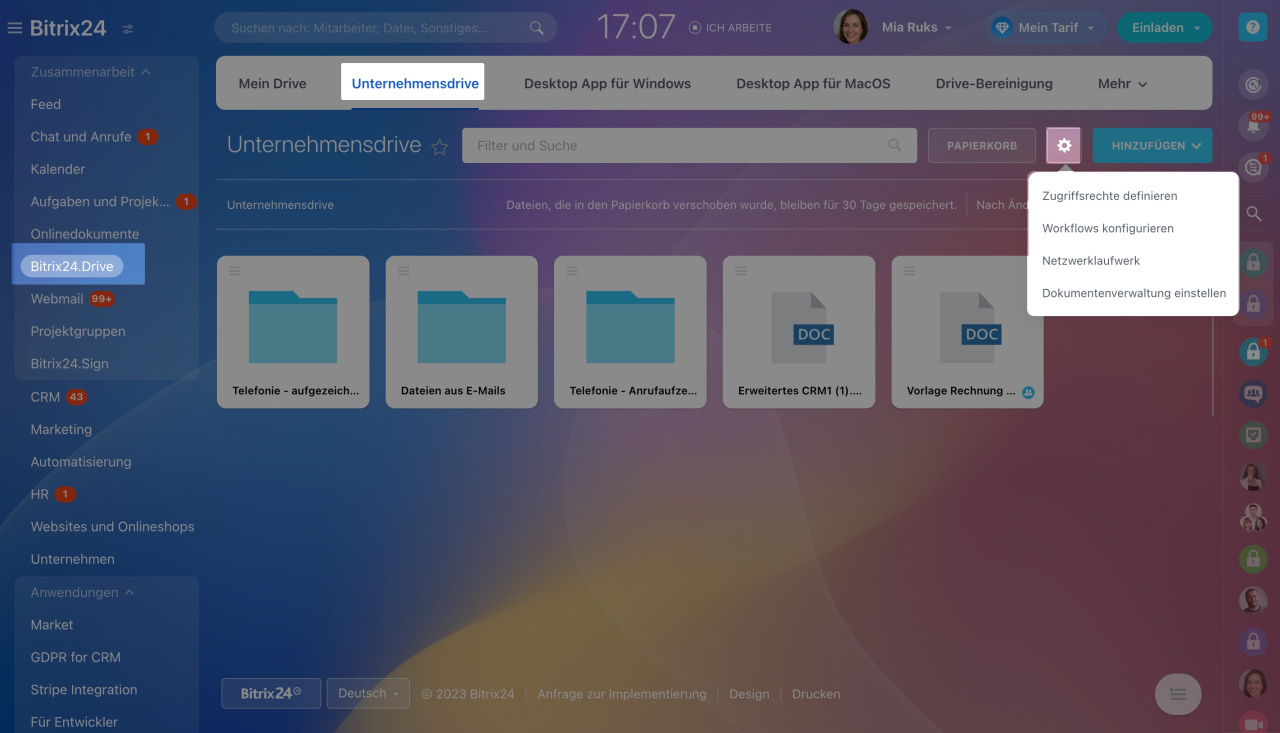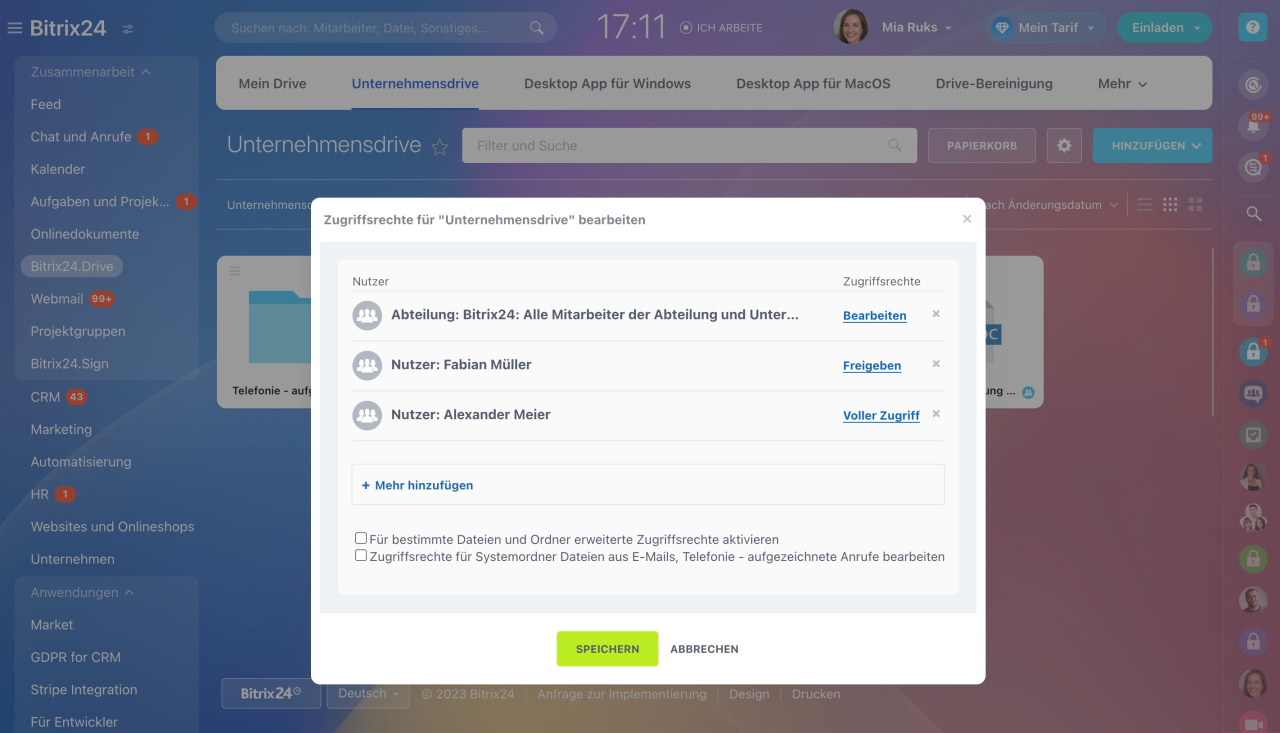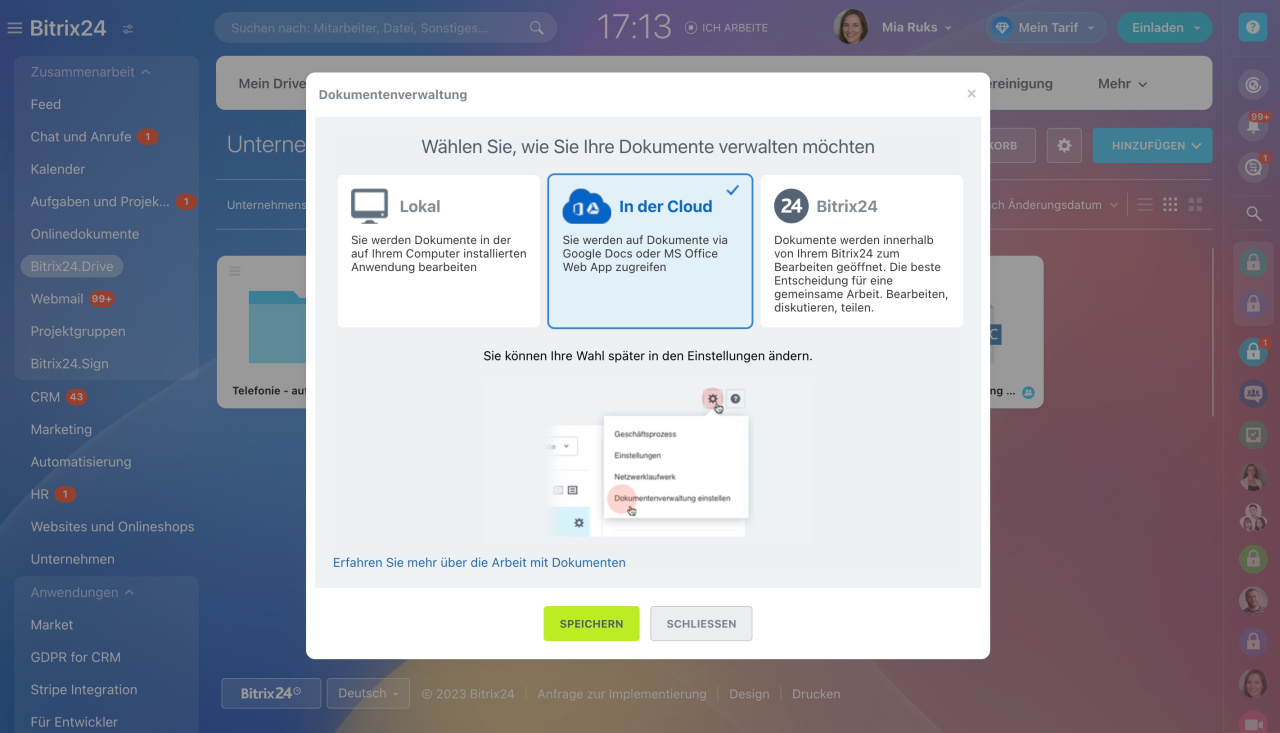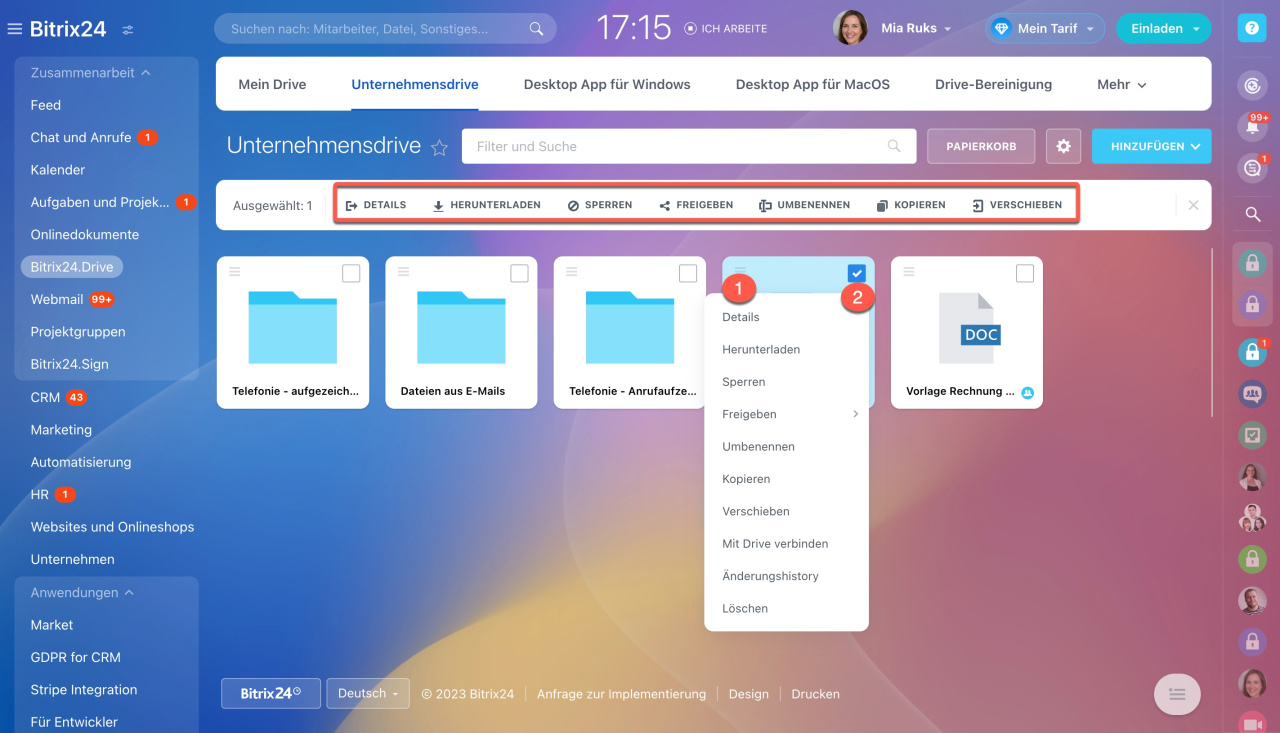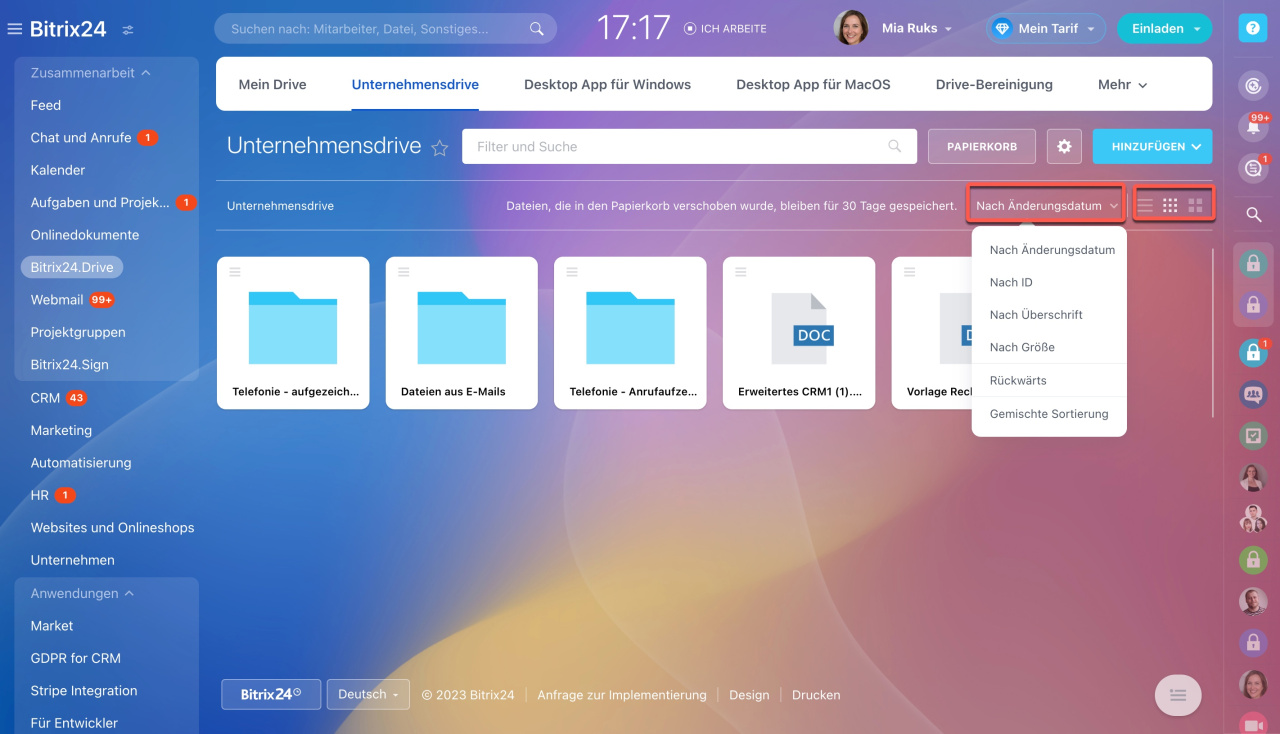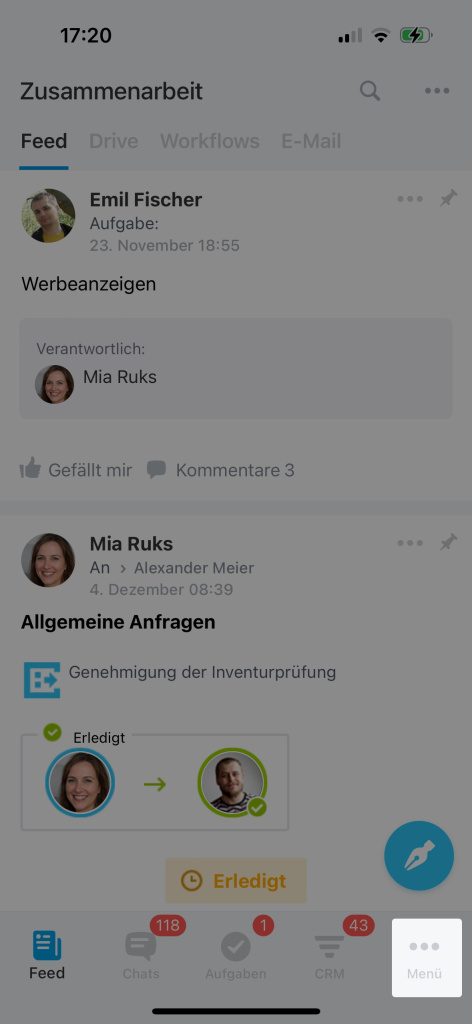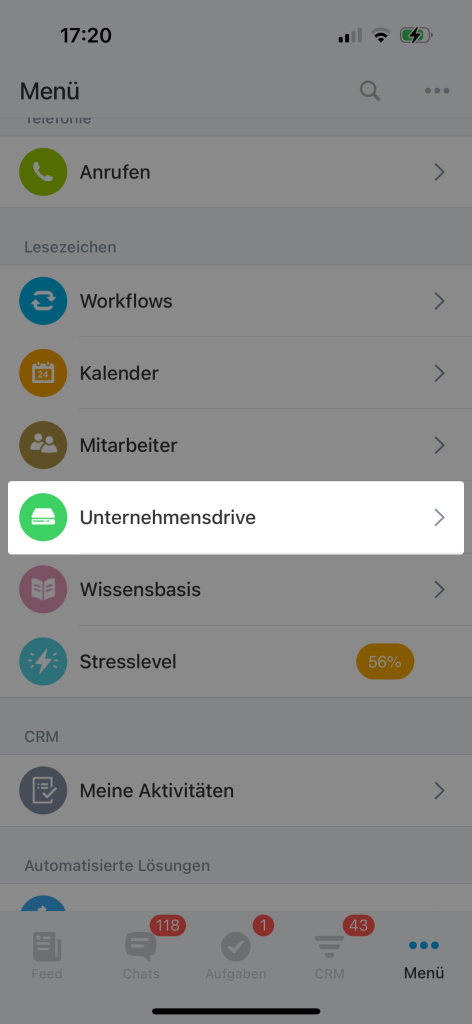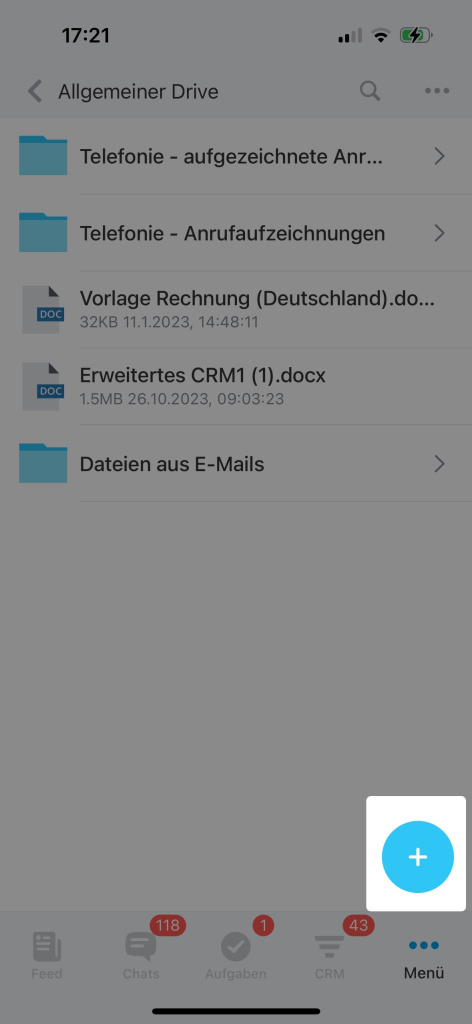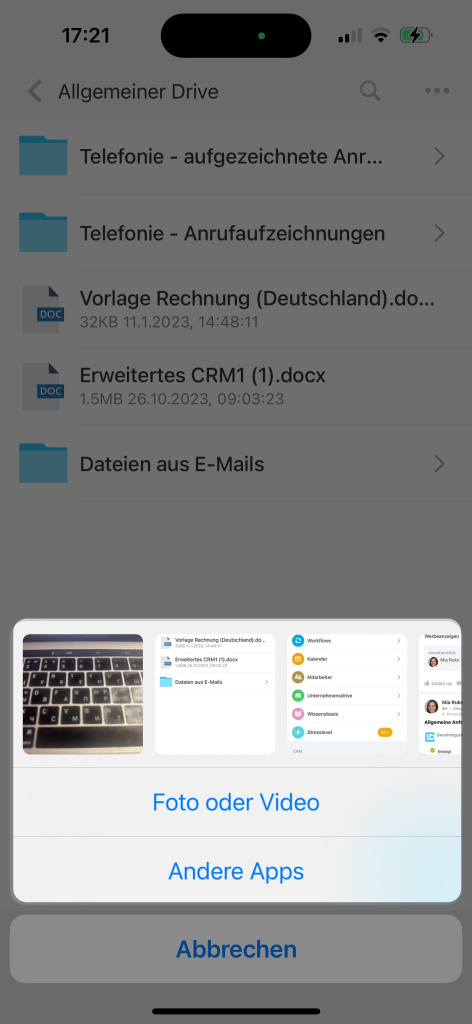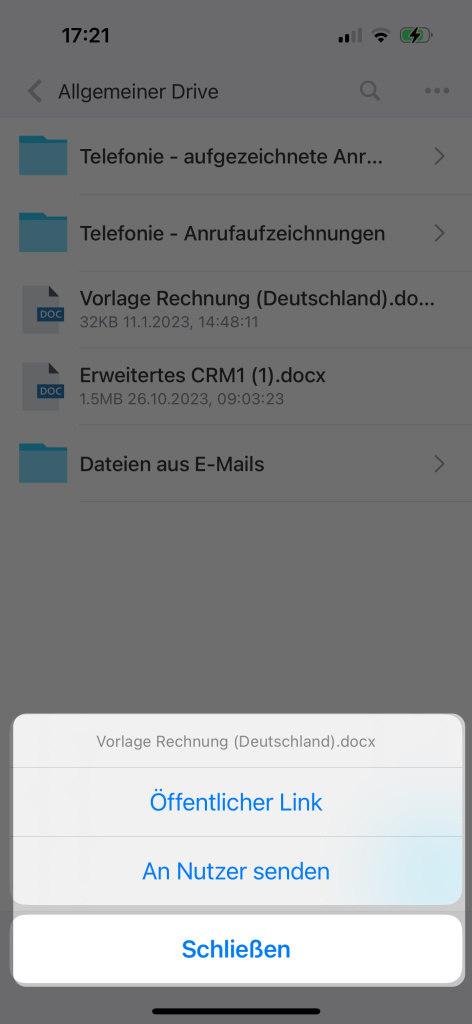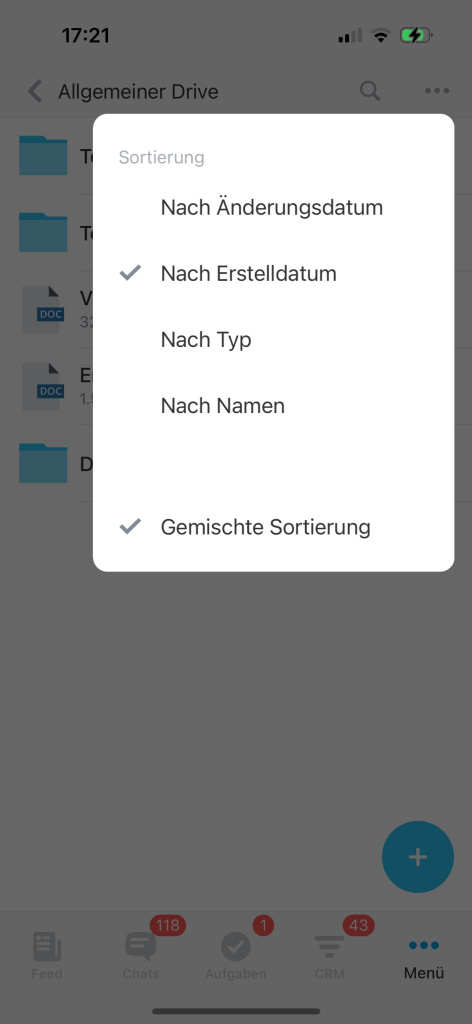In Bitrix24 können Sie Unternehmensdokumente für die gemeinsame Nutzung, wie Anhänge aus den E-Mails oder Anrufaufzeichnungen, im Unternehmensdrive ablegen. Mitarbeiter mit Administratorberechtigungen haben standardmäßig vollen Zugriff auf den gesamten Drive-Inhalt. Andere Mitarbeiter dürfen Dateien und Ordner bearbeiten.
Bitrix24 Tarife
In Ihrem Bitrix24 ist Unternehmensdrive isowohl in der Webversion als auch in der mobilen Anwendung verfügbar.
Unternehmensdrive-Einstellungen
Die Einstellungen des Unternehmensdrives finden Sie nur in der Webversion. Öffnen Sie den Bereich Drive > Unternehmensdrive. Klicken Sie auf Einstellungen (⚙️).
Einstellungen der Zugriffsberechtigungen. Wählen Sie die Zugriffsrechte für bestimmte Mitarbeiter oder ganze Abteilungen aus. Bitte beachten Sie, dass beliebige Zugriffsrechte das Herunterladen von Dateien aus dem Unternehmensdrive erlauben.
Einstellungen der Workflows. Automatisieren Sie die Dateiverarbeitung im Unternehmensdrive mithilfe von Workflows. So können Sie beispielhaft eine Rechnung genehmigen lassen. Laden Sie das Dokument auf den Drive hoch und senden Sie es mit einem Workflow an Ihren Vorgesetzten zur Genehmigung.
Sie können Standard-Workflows nutzen oder eigene erstellen.
Workflows im Drive
Standard-Workflows
Bitrix24 Tarife
Netzwerklaufwerk. Um mit den Dateien des Unternehmensdrives auf Ihrem PC zu arbeiten, verbinden Sie den Speicher oder einen bestimmten Ordner als Netzwerklaufwerk. Alle Änderungen werden synchronisiert und Sie werden immer mit den aktuellen Dateien arbeiten.
Drive als Netzwerlaufwerk anbinden
Dokumentenverwaltung einstellen. Wählen Sie, wie Sie Ihre Dokumente verwalten möchten: lokal, in der Cloud oder in Bitrix24.
Dokumente erstellen und bearbeiten
Arbeit mit den Dateien auf dem Unternehmensdrive
Die Dateien und Ordner auf dem Drive können heruntergeladen und verschoben werden. Zudem können Sie neue Dateien hinzufügen.
Um eine neue Datei hochzuladen oder einen neuen Ordner zu erstellen, klicken Sie auf den Button Hinzufügen in der rechten Ecke oben.
Für die Arbeit mit der Datei bzw. mit dem Ordner klicken Sie auf Menü (≡) in der linken oberen Ecke der Datei oder des Ordners (1) oder kreuzen Sie die Checkbox in der Ecke rechts (2) an, um das Menü mit den verfügbaren Aktionen zu öffnen.
Interne und öffentliche Link in Bitrix24
Übersicht: Mein Drive
Für eine bequemere Arbeit sortieren Sie die Dateien wie gewünscht. Wählen Sie die gewünschte Sortierung aus. Um die Ansicht einzustellen, benutzen Sie die Schaltflächen rechts.
Klicken Sie auf dem Hauptbildschirm auf Menü (…) > Unternehmensdrive
Um eine Datei hinzuzufügen, klicken Sie auf das Pluszeichen in der rechten Ecke unten.
Wenn Sie den Link zur Datei teilen möchten, swipen Sie die Datei nach links und klicken Sie auf Teilen. Sie können einen öffentlichen Link zur Datei senden oder die Datei mit einem Kollegen innerhalb Ihres Bitrix24 teilen.
Interne und öffentliche Link in Bitrix24
Um die Sortierung einzustellen, klicken Sie auf 3 Punkte (...) in der rechten Ecke oben.
- In Bitrix24 können Sie Unternehmensdokumente für die gemeinsame Nutzung im Unternehmensdrive ablegen.
- Mitarbeiter mit Administratorberechtigungen haben standardmäßig vollen Zugriff auf den gesamten Drive-Inhalt. Andere Mitarbeiter dürfen Dateien und Ordner bearbeiten.
- Unternehmensdrive ist nicht in allen Tarifen verfügbar. Der maximale Speicherplatz hängt von Ihrem Tarif ab.
- In Ihrem Bitrix24 ist der Speicher sowohl in der Webversion als auch in der mobilen Anwendung verfügbar.
Zusammenfassung
Beiträge, die wir Ihnen auch empfehlen: